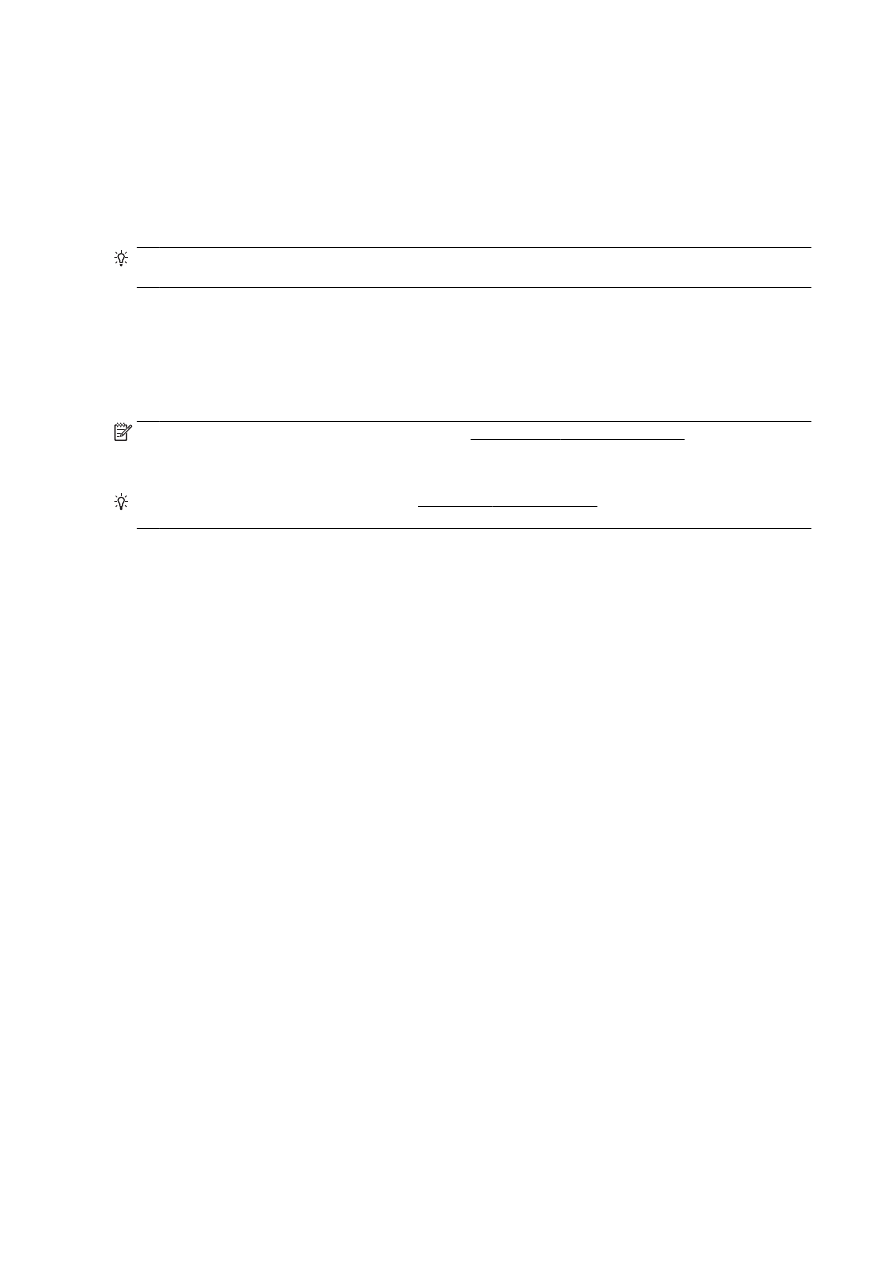
步驟 4: 重新啟動無線網路元件
關閉路由器和印表機,然後再依下列順序重新開啟: 先路由器再印表機。
有時候關閉電源再開啟,就可以協助解決網路通訊問題。 如果仍然無法連接,請關閉路由器、印表機及
電腦,然後再按下列順序開啟: 先路由器,其次印表機,最後是電腦。
附註:如果仍然有問題,請造訪 HP 無線列印中心 (www.hp.com/go/wirelessprinting)。 (目前此網站可
能未提供所有的語言版本)。 此網站所含的最新資訊包括在無線網路上設定與使用印表機,以及解決安
全性軟體的無線連線問題。
提示:(Windows) 如果在列印時遇到問題,請執行 HP 列印與掃描衛士以自動疑難排解問題。 該公用程
式會嘗試診斷並修復問題。 HP 列印與掃描衛士可能並未提供所有語言的版本。
如果無法建立無線連線,印表機也可以使用 Ethernet 纜線連接至網路。
136 第 10 章 解決問題
ZHTW